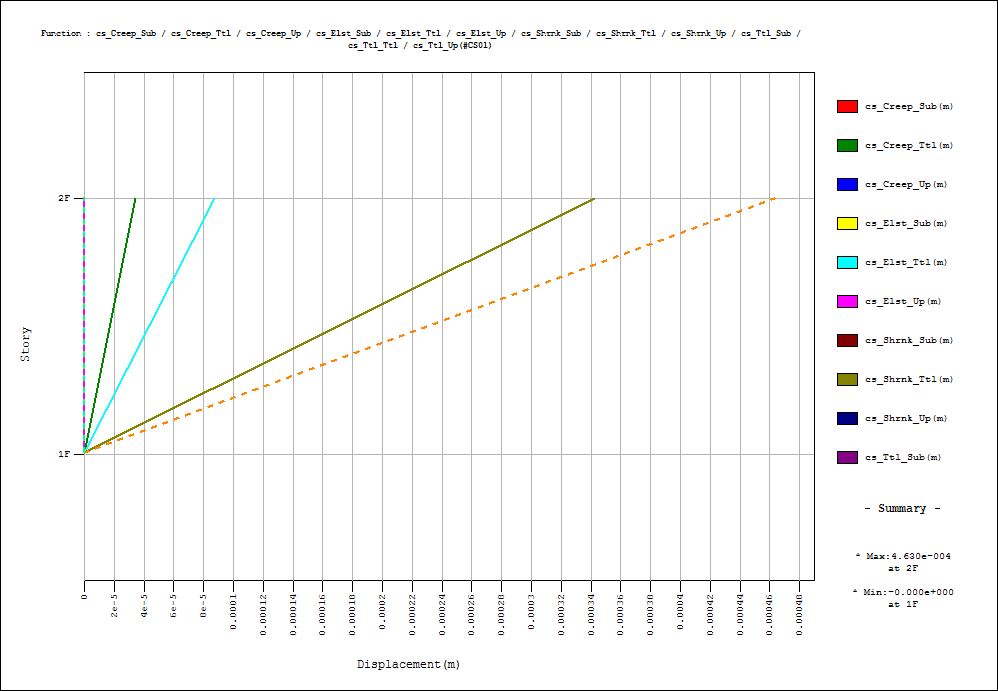Column Shortening Graph for C.S
▒ 기능
|
▒ 호출
|
▒ 입력
Column Shortening Graph for C.S 대화상자
|
 버튼을 클릭하여 다음 대화상자에서 그래프를 출력할 기둥의 위치 및 그래프 종류를 선택합니다.
버튼을 클릭하여 다음 대화상자에서 그래프를 출력할 기둥의 위치 및 그래프 종류를 선택합니다.
그래프의 이름을 입력합니다. 기둥의 전체좌표계 기준 X,Y 좌표와 허용오차를 입력합니다.  : 사용자가 지정한 위치에서의 부동처짐량을 Text형태로 출력합니다.
: 사용자가 지정한 위치에서의 부동처짐량을 Text형태로 출력합니다.
Note 목록에 나열된 그래프에서 출력되는 결과의 종류 Elastic : 탄성처짐 Creep : 크리프에 의한 처짐 Shrinkage : 건조수축에 의한 처짐 Total : 탄성, 크리프 및 건조수축에 의한 처짐의 합 Up to Casting : 해당 층의 슬래브 타설시점에 발생된 처짐 Sub to Casting : 해당층의 슬래브 타설 후에 발생된 처짐 Total : 슬래브 타설 전, 후 처짐의 합
출력을
원하는 그래프를 선택한 후
시공단계해석 결과를 Graph와 Text File로 출력할 시공단계를 선택합니다.
출력되는 그래프의 Y축에 표시될 내용을 선택합니다. Story : 층 이름 Height : 층 높이
|
|
Change Title & Label : 그래프의 제목과 x, y축의 부제목을 변경합니다. Zoom Out : 그래프에서 확대를 원하는 부분을 마우스로 드래그하여 Zoom기능을 수행할 수 있습니다. Zoom Out은 Zoom 이전의 상태로 복귀하는 기능입니다. Zoom Out All : 최초에 그래프가 출력된 상태, 즉 모든 영역이 표시된 상태로 복귀합니다. Save Graph as Image : 그래프를 BMP, JPG 또는 EMF 형식의 그림파일로 저장합니다. Save Graph as Text : 그래프의 출력내용을 텍스트형식의 파일로 저장합니다. |

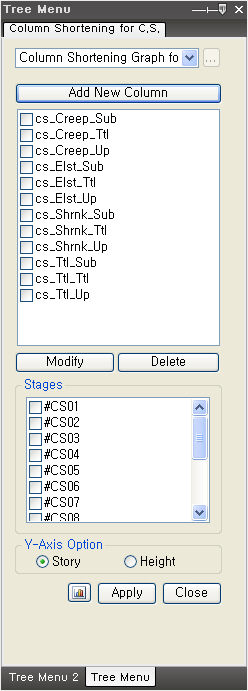
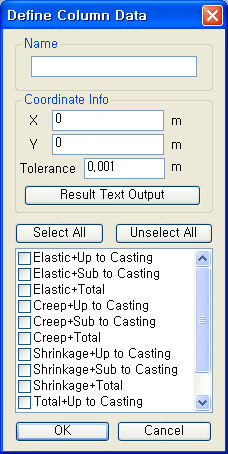
 : 하부의 목록에 나열된
모든 그래프를 선택합니다.
: 하부의 목록에 나열된
모든 그래프를 선택합니다. : 하부의 목록에 나열된
모든 그래프를 선택 해제합니다.
: 하부의 목록에 나열된
모든 그래프를 선택 해제합니다. 버튼을 클릭하면 위에서 선택한 그래프가 대화상자의 목록에 나열됩니다.
버튼을 클릭하면 위에서 선택한 그래프가 대화상자의 목록에 나열됩니다. 클릭하면, 선택된 그래프가 모델화면에
출력됩니다. 지정한 그래프를 수정하려면
클릭하면, 선택된 그래프가 모델화면에
출력됩니다. 지정한 그래프를 수정하려면  ,
삭제하려면
,
삭제하려면  클릭합니다.마우스를 그래프상에 위치시킨 수 마우스의
우측버튼을 클릭하면, 다음과 같은 Context Menu가 호출됩니다.
클릭합니다.마우스를 그래프상에 위치시킨 수 마우스의
우측버튼을 클릭하면, 다음과 같은 Context Menu가 호출됩니다.